macOS Sonoma 14.1이 출시되면서 일부 맥북 사용자는 웹캠에 문제가 발생했습니다. 이는 다음으로 인해 발생합니다. Apple레거시 카메라 및 비디오 확장에 대한 지원이 제거되었습니다. 이번 업데이트로 인해 웹캠에 문제가 발생한 경우 기능을 복원하는 방법은 다음과 같습니다.
애플의 솔루션
Apple은 영향을 받는 사용자를 어려움에 빠뜨리지 않고 이러한 곤경에 대한 솔루션을 제공합니다. macOS Sonoma 14.1에는 웹캠을 사용할 때 나타나는 상태 표시줄에 녹색 표시기라는 새로운 보안 조치가 도입되었습니다. 그러나 이 표시기는 최신 시스템 확장이 사용되는 경우에만 나타납니다. 웹캠이 오래되어 레거시 확장 기능을 사용하는 경우 이 녹색 표시기가 표시되지 않습니다.
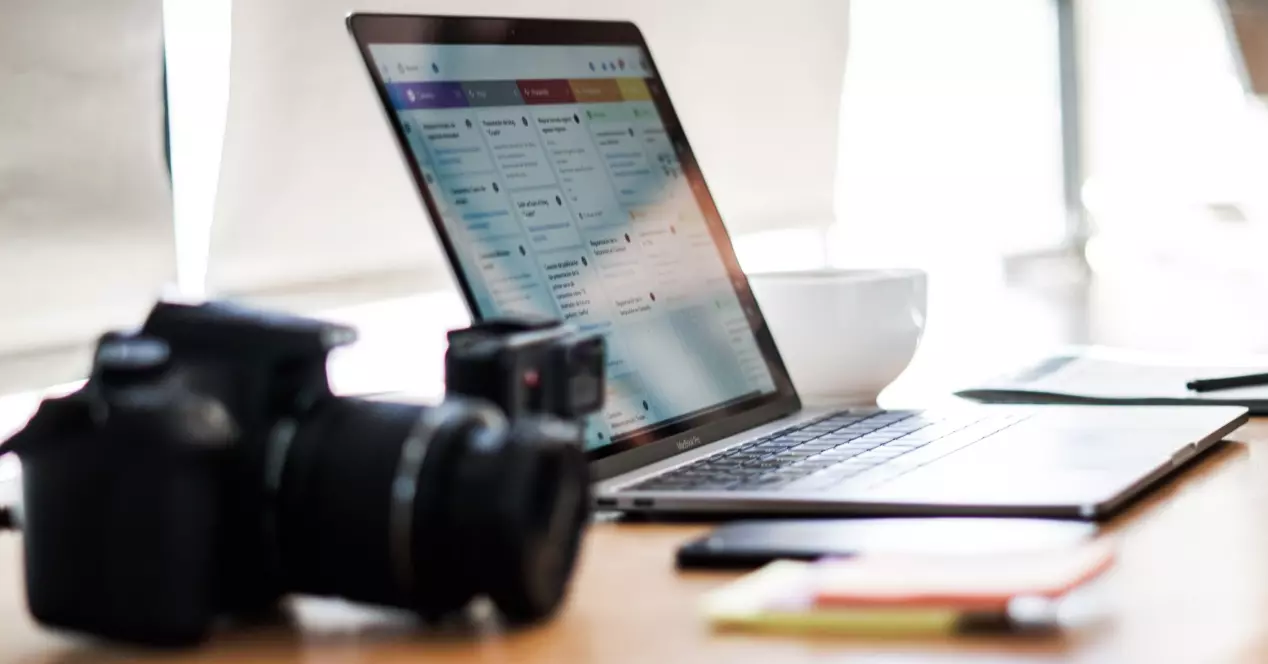
macOS Sonoma 14.1로 업데이트한 후 웹캠이 더 이상 작동하지 않는 경우 레거시 확장 기능이 있는 구형 장치를 사용하는 경우 두 가지 옵션을 사용할 수 있습니다.
1. 제조업체에 문의: 웹캠 제조업체에 연락하여 업데이트 가용성이나 새로운 시스템 확장 지원 계획에 대해 문의하세요. 일부 제조업체는 이 문제를 해결할 수 있는 소프트웨어 업데이트를 제공합니다.
2. 레거시 지원 복원: 두 번째 옵션은 macOS에서 레거시 지원을 복원하여 이전 장치가 다시 작동할 수 있도록 하는 것입니다. 그러나 사소한 제한 사항이 있습니다. 웹캠을 사용할 때 녹색 개인 정보 보호 표시가 나타나지 않습니다.
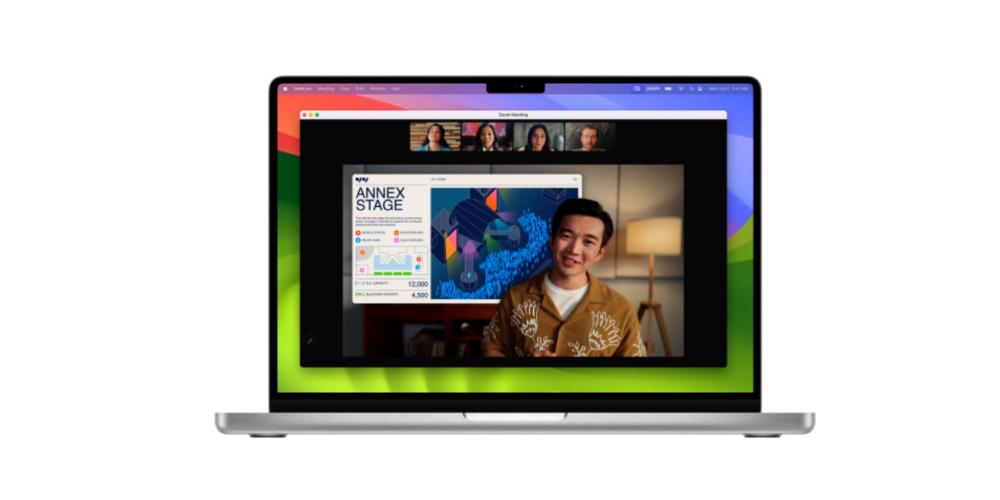
레거시 지원 복원에 익숙하지 않은 경우 이를 수행하는 단계는 다음과 같습니다.
- Mac을 완전히 종료하십시오.
- 복구 모드에서 Mac을 켜십시오. Apple Silicon 프로세서가 탑재된 Mac의 경우 전원 버튼을 길게 누르세요. Intel 프로세서를 탑재한 Mac의 경우 시동하는 동안 Command-R을 누르세요.
- “옵션” 버튼을 클릭한 후 “계속”을 선택하세요.
- 유틸리티 메뉴에서 "터미널"을 선택하십시오.
- 다음 명령을 입력합니다: system-override Legacy-camera-plugins-without-sw-camera-indication=on
- Enter 키를 누르고 필요한 경우 추가 프롬프트를 따릅니다.
- 터미널을 닫습니다.
- Apple 메뉴로 이동하여 "재시동"을 선택하십시오.

